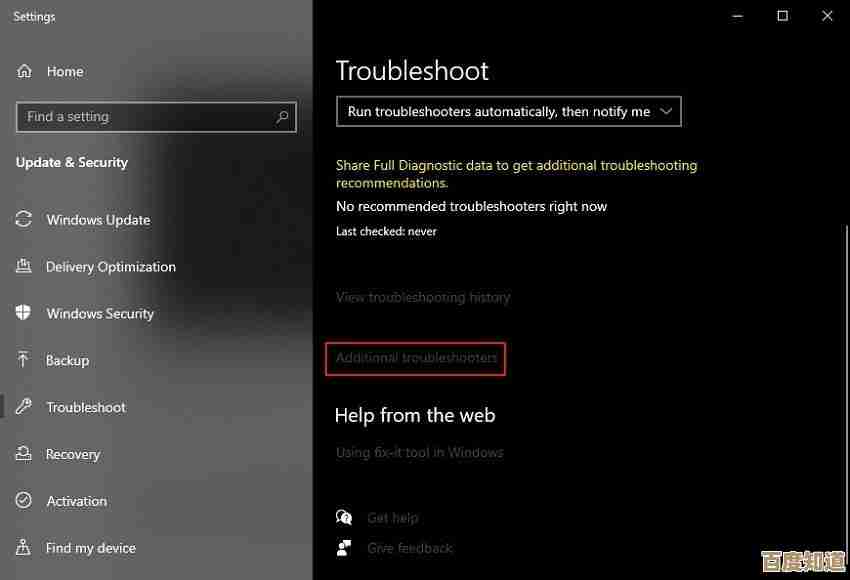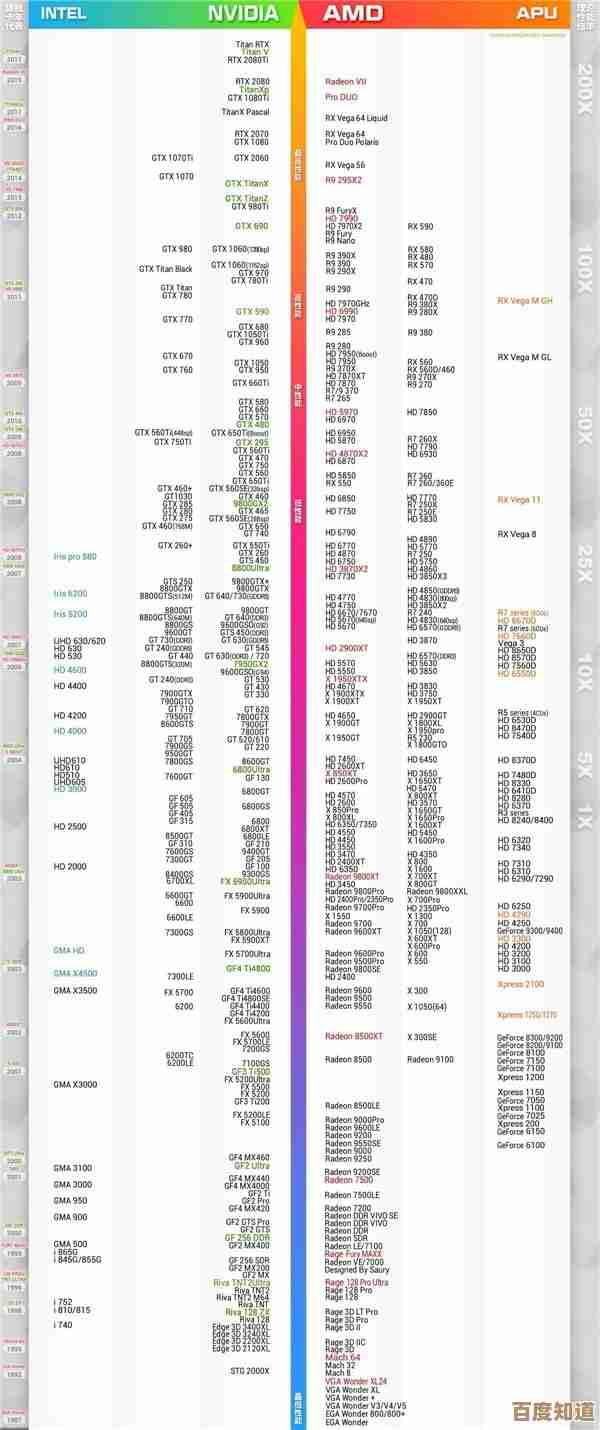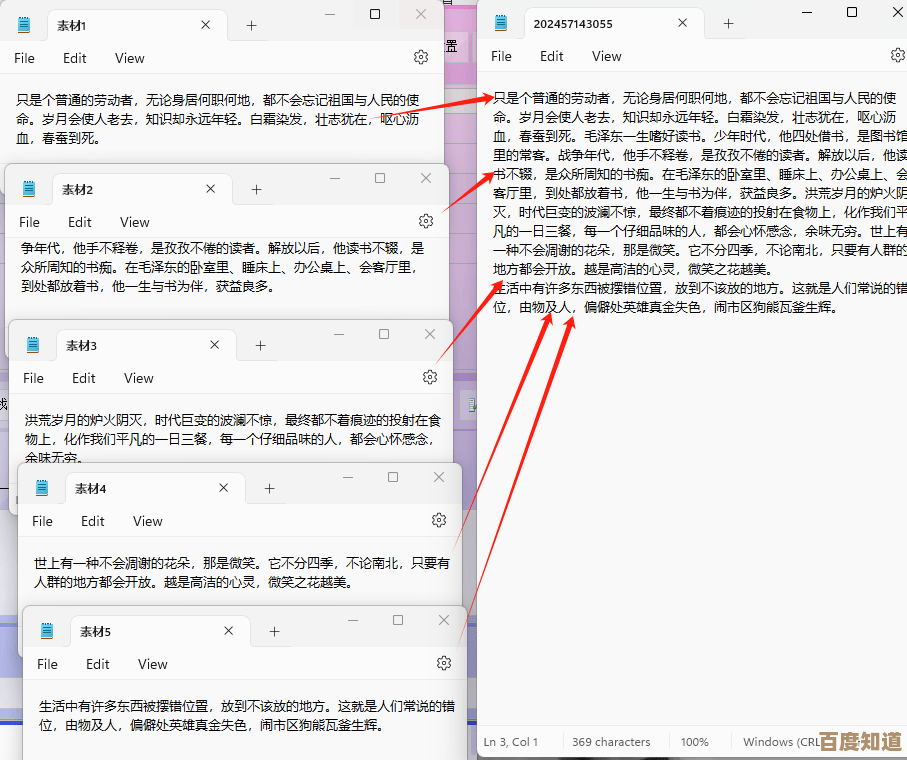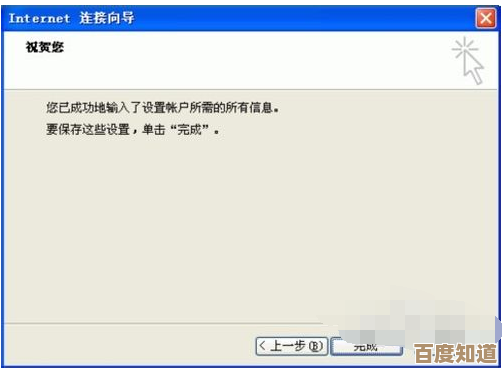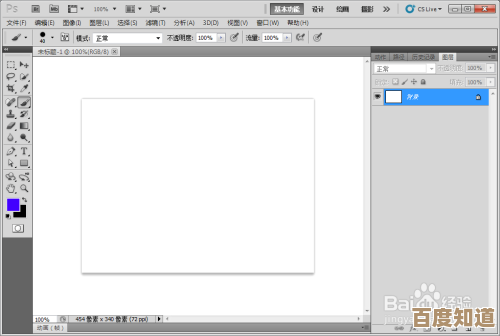家用路由器安装全攻略:从入门到精通的实用技巧分享
- 问答
- 2025-10-24 07:16:51
- 2
哎 说到装路由器这事儿 我可太有发言权了 去年帮亲戚朋友装了不下十台 每次都能遇到各种奇葩状况 比如把网线插进电话线接口的 或者把路由器塞进金属柜子里然后抱怨信号差的…🤦♂️ 所以今天就想唠点实在的 不是那种说明书式的教程 而是我踩过坑后总结出来的野路子经验
拆开包装别急着插电 咱先干一件特别重要但90%的人会忽略的事——找光猫,光猫就是运营商给你装的那个小盒子 通常放在玄关或者电视柜附近 上面写着"中国电信"或"联通"之类的,有次我去朋友家 他指着个黑色方盒子说"这玩意儿好像从来没亮过灯" 结果发现那是五六年前废弃的旧设备 真正在用的光猫被他用杂物埋在了阳台角落…😅 确认你找到的是正在工作的光猫 通常它会有几个灯在闪烁
观察光猫屁股后面的接口,一般会有一个口标着"千兆口"或"LAN1" 记住这个口 等会儿要把路由器的WAN口(通常是蓝色或黄色)用网线连到这里,但这里有个玄学:有些老旧光猫需要先重启才能识别新路由器,我的习惯是 找到光猫电源线 拔掉 等30秒 再插回去 等所有灯稳定了再操作 成功率能高不少
接下来是路由器摆放位置 这简直是一门玄学,很多人习惯把它塞在电视柜最底层 或者直接扔在弱电箱里…💡但信号这东西 就像声音 你把它关在铁盒子里 它肯定憋得慌啊,理想位置是房屋中心点 离地一米左右 比如放在书架中层或茶几上,有次我把客户的路由器从电视柜挪到冰箱顶上(虽然不美观) 次卧的信号强度直接从一格蹦到满格 客户惊得差点请我吃饭
通电后 手机连上路由器背面写着的那个WiFi名称(SSID) 一般会自动弹出设置页面,如果没弹出来 别慌 试试在浏览器输入168.1.1或168.0.1(不同品牌不一样 看说明书),但这里有个坑:有些手机连上WiFi后会智能跳转到运营商页面 这时候需要关掉移动数据 或者开飞行模式再关 才能进入真正的路由器后台
设置WiFi名称和密码时 我建议别用默认的"TP-LINK_XXXX"这种 容易被邻居一眼看穿型号,可以起个低调的名字 FBI Surveillance Van"或者"网速不好别骂了"…😏 密码最好包含大小写字母+数字+符号 但千万别设成自己记不住的复杂密码 否则以后每来一个客人都得翻箱倒柜找纸条
进阶技巧来了:信道选择,2.4G频段就像一条小马路 邻居家的路由器都挤在上面 容易堵车,你可以用手机APP"WiFi分析仪"扫一眼 找个周围没人用的信道(比如1、6、11这些互不干扰的信道),5G频段则像高速公路 速度快但穿墙弱 适合在客厅追剧打游戏时用,我家就是把智能家电连2.4G 手机电脑连5G 各干各的互不打扰
还有更邪门的经验:有时候网速慢不怪路由器 而是网线老化,有次我给老人换路由器 测速只有50M 折腾半天发现是十五年前的Cat5网线在拖后腿 换根Cat6网线瞬间跑到300M,所以如果条件允许 尽量用超五类以上的网线(线上印着Cat5e或Cat6)
最后分享个冷知识:路由器也需要"休息",我自己的习惯是每月挑个睡觉时间关一次路由器 让它清空缓存 就跟人睡醒后神清气爽一个道理,特别是夏天 摸一下路由器如果烫手 最好加个USB小风扇或者垫高让它散热
其实吧 装路由器最需要的不是技术 是耐心,有次我帮表姐弄到晚上十点 最后发现是她家猫把网线咬断了…🐱 所以遇到问题先检查物理连接 再重启 最后才怀疑设备故障,希望这些碎碎念能帮到正在对着闪烁小灯发愁的你 如果还是搞不定…嗯 或许该考虑请顿火锅收买个懂技术的朋友了?

本文由瞿欣合于2025-10-24发表在笙亿网络策划,如有疑问,请联系我们。
本文链接:http://waw.haoid.cn/wenda/41045.html